Când încercați să vă alăturați unui server Minecraft, este posibil să întâmpinați eroarea de autentificare a conexiunii. După cum indică eroarea, utilizatorii nu se pot conecta la servere și pot juca jocul.
Această eroare apare de obicei atunci când există o eroare în server sau dacă conexiunea nu este stabilă. Pentru ca jocul să funcționeze, utilizatorul trebuie să aibă o conexiune stabilă.
Dacă sunteți, de asemenea, tulburat de această eroare, iată câteva sfaturi de depanare pentru a vă ajuta să remediați eșecul de autentificare a erorii dvs. de conexiune în Minecraft.
Cum repar Minecraft nu a reușit să vă autentifice eroarea de conectare?
1. Efectuați un ciclu de alimentare

- Opriți routerul deconectând cablul de alimentare de la priza de perete.
- Localizați butonul de alimentare din spatele routerului.
- Țineți apăsat butonul de alimentare timp de 30 de secunde.
- Conectați din nou routerul și apăsați butonul de alimentare pentru al porni.
- Lansați Minecraft și încercați să vă conectați la server. Verificați dacă există îmbunătățiri.
Efectuarea unui ciclu de alimentare vă poate ajuta să rezolvați problema dacă cache-ul de internet s-a acumulat corupând routerul. Acest lucru poate duce la probleme de conexiune cu serverul. Un ciclu rapid de alimentare vă poate ajuta să rezolvați problema.
2. Forțați închiderea lansatorului Minecraft
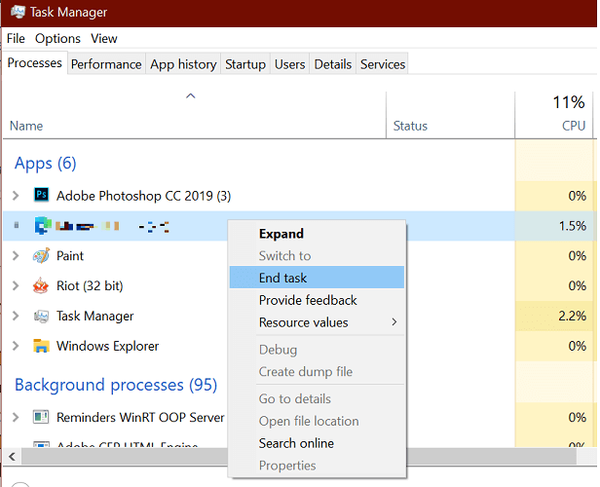
- Faceți clic dreapta pe bara de activități și selectați Gestionar de sarcini opțiune. Alternativ, puteți apăsa Ctrl + Alt + Del pentru a deschide la fel.
- În fereastra Task Manager, faceți clic pe Nume fila pentru a sorta serviciile în această ordine.
- Faceți clic dreapta pe procesul legat de Minecraft.
- Selectați Termină sarcina.
- Odată ce procesul este închis, închideți Managerul de activități.
- Așteptați câteva minute și apoi relansați lansatorul Minecraft.
- Încercați să vă conectați la server și verificați dacă există îmbunătățiri.
Repornirea forțată a procesului vă poate ajuta să rezolvați problema dacă programul nu a reușit să lanseze cu succes toate fișierele asociate cu acesta.
3. Deconectați-vă și conectați-vă
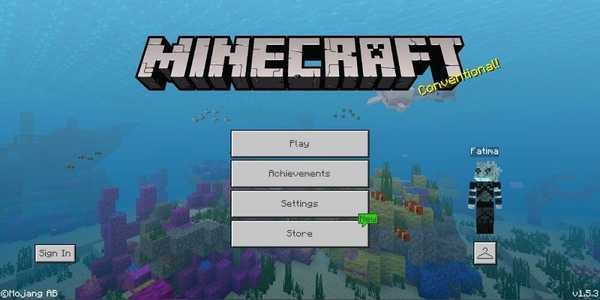
- Lansați Minecraft.
- Faceți clic pe nume de utilizator opțiune și selectați Deconectați-vă.
- Lansatorul se va deconecta de la contul dvs. asociat jocului.
- Click pe Autentificare și introduceți acreditările Minecraft pentru a vă conecta.
- Încercați să conectați serverul și verificați dacă există îmbunătățiri.
4. Conectați-vă folosind Direct Connect
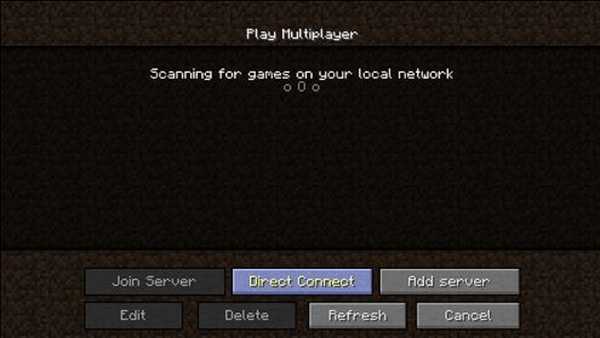
- Lansați Minecraft lansator.
- Deschideți ecranul listei serverelor.
- Apasă pe Conexiune directa buton.
- Presupunând că utilizați Hipixel server, tip stuck.hypixel.net.
- Apasă pe Conectați buton.
- Este posibil să dureze câteva minute pentru a stabili conexiunea, așa că așteptați să se stabilească conexiunea.
Uneori, în loc să vă conectați prin lista serverelor, puteți utiliza funcția Direct Connect pentru a vă conecta la server.
Minecraft nu a reușit să vă autentifice eroarea de conectare. Este un lucru obișnuit cu serverele Hypixel Minecraft.
Poate apărea din cauza problemelor de server, precum și a unei conexiuni de rețea instabile. Urmați toți pașii din acest articol pentru a diagnostica și a remedia problema. Spuneți-ne ce metodă v-a ajutat să rezolvați problema în comentarii.
- Minecraft
 Friendoffriends
Friendoffriends



